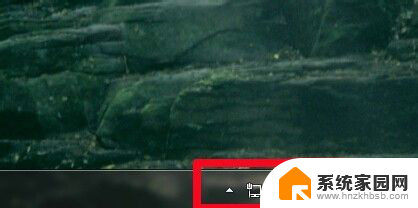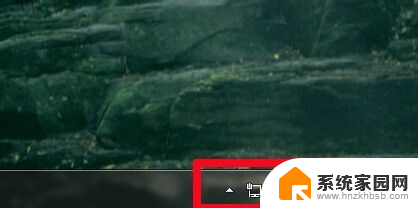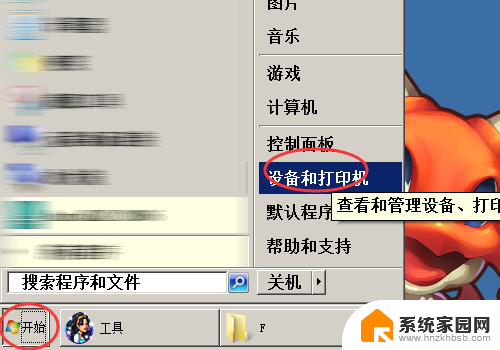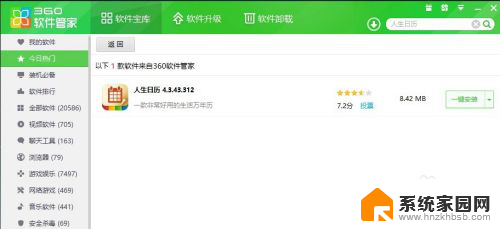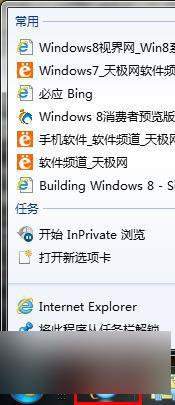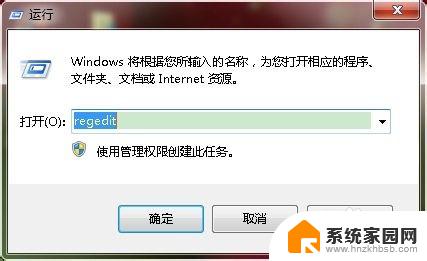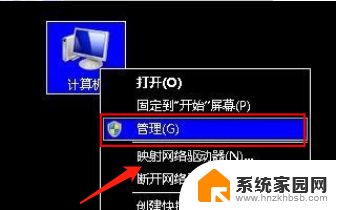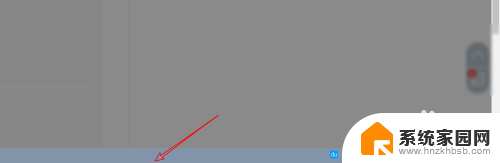电脑右下角图标怎么合到一起 win7右下角图标合并教程
更新时间:2024-04-09 14:04:57作者:yang
Win7系统右下角的任务栏图标是我们日常使用电脑时经常看到的,但随着使用软件的增多,任务栏上的图标也会变得越来越多,给我们的操作带来一定的困扰,那么如何将这些图标合并在一起,以便更加清晰地管理和使用呢?本文将介绍如何将Win7系统右下角的任务栏图标进行合并,让您的操作更加简洁高效。
具体方法:
1.合并右下角图标的目的就是让电脑看起来更整洁。
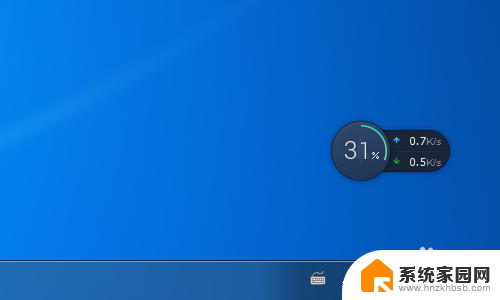
2.把鼠标移到任务栏上,右击一下。
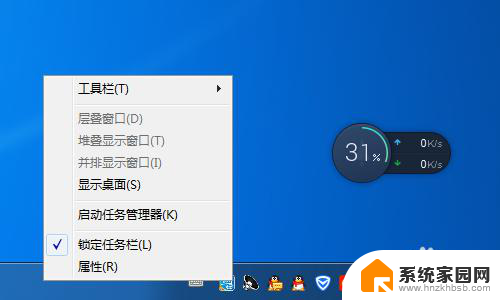
3.右击一下会显示出一个选项栏,点击“属性”。
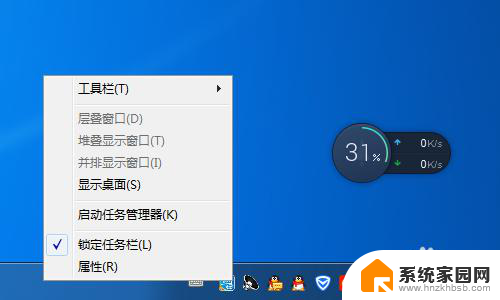
4.通知区域有个“自定义”按钮,点击“自定义”。
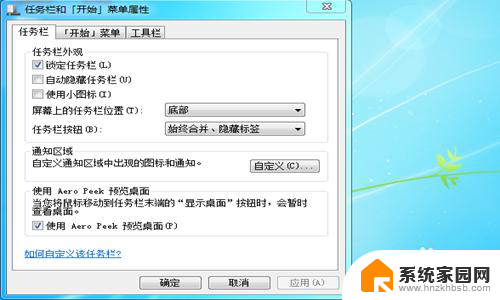
5.窗口左下角有个“始终在任务栏上显示所有图标的选项”,把前面那个对号去掉。
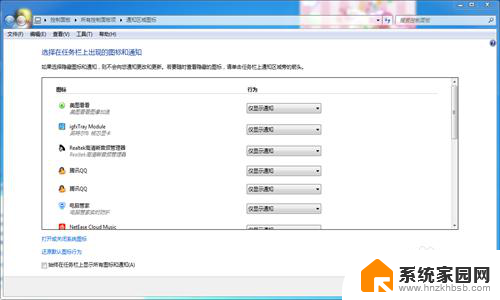
6.去掉之后你就会发现你右下角的图标全部合并在一起啦,只有一个三角。是不是看起来很整洁。
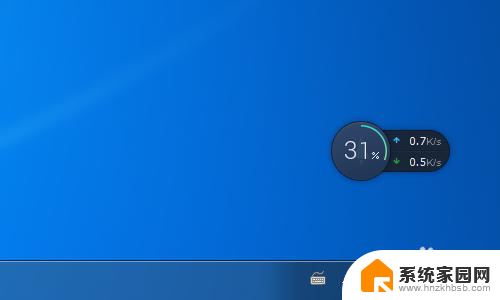
以上就是如何将电脑右下角的图标合并在一起的全部内容,如果还有不清楚的用户,可以参考以上小编提供的步骤进行操作,希望对大家有所帮助。